Notes de version de GroupWise 18
1.0 Nouveautés
Reportez-vous aux sections ci-dessous pour obtenir des informations sur les nouveautés spécifiques à chaque version.
1.1 GroupWise 18.5
Cette version de GroupWise comprend des améliorations, des correctifs de sécurité et des corrections de bogues pour GroupWise et GroupWise Web. Les détails des améliorations sont fournis ci-dessous.
Pour en savoir plus sur les correctifs de sécurité et les corrections de bogues, reportez-vous à la liste des bogues résolus de GroupWise 18.5.
IMPORTANT :avant de procéder à la mise à niveau vers la version 18.5, assurez-vous que les certificats de votre serveur GroupWise satisfont aux exigences de vérification de certificat stipulées dans le manuel GroupWise 18 Administration Guide (Guide d'administration de GroupWise 18) ou vous rencontrerez des problèmes pendant/après la mise à niveau.
Améliorations de la sécurité et du système GroupWise
Cette version inclut le système GroupWise et les améliorations de sécurité suivantes :
-
Mise à jour de la chaîne de chiffrement par défaut : afin de continuer à respecter les normes de sécurité les plus strictes, GroupWise 18.5 inclut une chaîne de chiffrement par défaut mise à jour. Si vous devez modifier la chaîne par défaut en fonction de la version actuelle dont vous disposez, vous pouvez la remplacer à l'aide du paramètre de chaîne de chiffrement sslCipherSuite dans les fichiers de démarrage de l'agent après la mise à niveau vers la version 18.5. Pour plus d'informations, reportez-vous aux sections pertinentes relatives au paramètre de démarrage des agents dans le manuel GroupWise 18 Administration Guide (Guide d'administration de GroupWise 18).
-
Mises à jour de la gestion des boîtes aux lettres : les administrateurs peuvent désormais effectuer les opérations suivantes dans les boîtes aux lettres des utilisateurs GroupWise via la console d'administration de GroupWise :
-
Dossiers : ajouter et supprimer des dossiers pour la boîte aux lettres d'un utilisateur
-
Mandataires : accorder ou supprimer un accès de mandataire à la boîte aux lettres d'un utilisateur
-
Règles : modifier et supprimer des règles pour la boîte aux lettres d'un utilisateur
-
-
L'interface utilisateur du serveur n'est plus prise en charge pour les agents Linux : les agents GroupWise Linux (POA, MTA et GWIA) ne prennent plus en charge l'interface utilisateur du serveur qui s'ouvrait avec le paramètre de démarrage --show. En raison de ce changement, openMotif n'est plus requis sur les serveurs GroupWise Linux.
-
Intégration Zoom : l'intégration avec les options de réunion Zoom dans les rendez-vous GroupWise est désormais disponible dans le client GroupWise et les paramètres de contrôle administrateur associés dans la console d'administration. Pour plus d'informations, reportez-vous à la section
Integrations Options: Zoom
(Options d'intégration : Zoom) du manuel GroupWise 18 Administration Guide (Guide d'administration de GroupWise 18). -
Contrôles des émojis : les paramètres des émojis sont désormais disponibles dans le client GroupWise et les paramètres de contrôle administrateur associés dans la console d'administration. Pour plus d'informations, reportez-vous à la section
Enable Auto Emojis
(Activation des émojis automatiques) du manuel GroupWise 18 Administration Guide (Guide d'administration de GroupWise 18).
Améliorations du client GroupWise
Cette version inclut les améliorations du client GroupWise suivantes :
-
Intégration des réunions Zoom : si vous disposez déjà d'un compte Zoom ou si vous en créez un, vous pouvez intégrer et planifier des réunions Zoom avec des rendez-vous dans votre agenda GroupWise.
-
Réserves de ressources : créez une ou plusieurs réserves de ressources dans votre dossier Contacts personnels pour simplifier le processus de planification des ressources. Lorsque vous planifiez une réunion à l'aide d'une réserve de ressources, la fonctionnalité Plages disponibles sélectionne automatiquement la ressource de priorité la plus élevée disponible à l'heure planifiée.
-
Intégration des temps de déplacement pour les rendez-vous : cette fonction vous permet d'ajouter un temps de déplacement personnel avant et/ou après un rendez-vous, qui s'affiche de chaque côté du rendez-vous dans votre agenda. Cette durée supplémentaire est prise en compte par la fonction de recherche des plages disponibles de sorte que les autres utilisateurs la voient lorsqu'ils vous planifient des rendez-vous.
-
Contrôles des émojis du client : vous pouvez activer ou désactiver l'insertion automatique d'émojis lors de la saisie, ainsi que l'affichage des émojis en nuances de gris dans les listes d'éléments.
Pour accéder à du contenu détaillé spécifique aux nouvelles fonctions susmentionnées, reportez-vous à la section Nouveautés de GroupWise 18.5
du manuel Guide de l'utilisateur du client GroupWise 18.
Améliorations de GroupWise Web
Cette version inclut les améliorations GroupWise Web suivantes :
-
Amélioration en matière de sécurité :
-
Vérification du certificat DVA : GroupWise Web vérifie désormais que vous disposez de certificats valides sur vos agents de visualisation de documents et que ce paramètre est activé par défaut. Pour plus d'informations, reportez-vous à la section
Using DVA Certificate Verification
(Utilisation de la vérification du certificat DVA ) du manuel GroupWise 18 Installation Guide (Guide d'installation de GroupWise 18). -
En-têtes de sécurité : plusieurs en-têtes de sécurité supplémentaires sont désormais inclus dans les messages de GroupWise Web. Pour plus d'informations, reportez-vous à la section
Securing Data in GroupWise Web with Security Headers
(Sécurisation des données dans GroupWise Web avec des en-têtes de sécurité) du manuel GroupWise 18 Administration Guide (Guide d'administration de GroupWise 18).
-
-
Barre d'outils d'élément individuel : accédez à la barre d'outils et aux propriétés des différents éléments de boîte aux lettres et d'agenda directement à partir de l'élément ouvert. Cela est particulièrement utile lorsque le volet d'aperçu est fermé ou si plusieurs éléments sont ouverts.
-
Transfert en tant que pièce jointe : vous pouvez transférer les éléments de boîte aux lettres et d'agenda en tant que pièces jointes. Pour plus d'informations, reportez-vous à la section
Transfert d'éléments en tant que pièce jointe
du Guide de l'utilisateur de GroupWise Web. -
Améliorations de la fonction d'achèvement de noms : lorsque les informations de contact contiennent des titres et des services, vous pouvez afficher ces renseignements dans des listes d'achèvement de noms quand vous saisissez des noms de contacts dans la fenêtre de composition. Outre dans les champs de destinataires de la fenêtre de composition, cette fonction est incluse partout dans GroupWise Web où la fonction d'achèvement de noms est disponible. C'est notamment le cas pour les éléments suivants :
-
Champ Ajouter un utilisateur pour les opérations Créer un groupe, Connexion du mandataire et Gérer l'accès du mandataire.
-
Champ Partager avec lors du partage d'un dossier ou d'un agenda.
Pour plus d'informations, reportez-vous à la section
Présentation de la fonction d'achèvement de noms
du Guide de l'utilisateur de GroupWise Web. -
-
Agenda : utilisez la nouvelle option Modifier pour ouvrir et modifier des éléments d'agenda existants (rendez-vous, tâche ou note), notamment la date et l'heure, le corps du message, les destinataires, etc. Pour plus d'informations, reportez-vous à la section
Modification des éléments de l'agenda
du Guide de l'utilisateur de GroupWise Web. -
Carnet d'adresses : les utilisateurs ont désormais la possibilité de créer des carnets d'adresses en cliquant avec le bouton droit sur leur carnet d'adresses Contacts fréquents. Une fois le carnet d'adresses créé, ils peuvent y ajouter ou y supprimer des contacts. Ils peuvent également renommer ou supprimer des carnets d'adresses personnels à tout moment via le menu contextuel. Pour plus d'informations, reportez-vous à la section
Affichage et gestion des contacts
du Guide de l'utilisateur de GroupWise Web. -
Éléments en double : utilisez la nouvelle option Dupliquer pour effectuer une copie des éléments de messagerie et d'agenda. Les éléments en double sont ouverts lors de leur création, de sorte que vous pouvez apporter les modifications nécessaires au nouvel élément pour le rendre unique.
1.2 GroupWise 18.4.2
Cette version de GroupWise comprend des améliorations pour GroupWise Web, avec des correctifs de sécurité et de bogues pour GroupWise en général.
IMPORTANT :avant de procéder à la mise à niveau vers la version 18.4.2, assurez-vous que les certificats de votre serveur GroupWise satisfont aux exigences de vérification de certificat stipulées dans le manuel GroupWise 18 Administration Guide (Guide d'administration de GroupWise 18) ou vous rencontrerez des problèmes pendant/après la mise à niveau.
GroupWise 18.4.2 inclut les améliorations suivantes de GroupWise Web :
-
Boîte aux lettres. Les améliorations apportées à la boîte aux lettres sont les suivantes :
-
Renvoyer et retirer
-
Retirer lors de la suppression
-
Vous pouvez maintenant télécharger les pièces jointes Mime.822 via un lien dans les propriétés du message.
Pour plus d'informations sur les améliorations ci-dessus, reportez-vous respectivement aux sections suivantes du Guide de l'utilisateur de GroupWise Web :
-
-
Barre d'outils du volet d'aperçu. L'option Déplacer, pour déplacer les éléments applicables, se trouve désormais dans la barre d'outils du volet d'aperçu au lieu du menu déroulant.
1.3 GroupWise 18.4.1
IMPORTANT :avant de procéder à la mise à niveau vers la version 18.4.1, assurez-vous que les certificats de votre serveur GroupWise satisfont aux exigences de vérification de certificat stipulées dans le manuel GroupWise 18 Administration Guide (Guide d'administration de GroupWise 18) ou vous rencontrerez des problèmes pendant/après la mise à niveau.
Outre l'amélioration des performances et les corrections de bogues, la version 18.4.1 de GroupWise comprend les améliorations suivantes :
-
Ajout d'émojis aux messages à l'aide de chaînes de caractères courantes : outre le menu de sélection des émojis ajouté dans la version 18.4, vous pouvez désormais ajouter des émojis en tapant simplement des chaînes de caractères d'émojis courantes. Reportez-vous à la section
Ajout d'émojis à un message HTML
du Guide de l'utilisateur du client GroupWise 18. -
Améliorations de GroupWise Web :
-
Tâches : les dates d'échéance des tâches sont désormais conservées pour les tâches en retard.
-
Améliorations de la boîte aux lettres : le partage de dossiers ou d'agendas dans la boîte aux lettres affiche désormais une seule notification pour l'arborescence au lieu de plusieurs notifications pour chaque dossier ou agenda de l'arborescence dans leur boîte aux lettres.
-
Prise en charge de l'impression : vous pouvez désormais imprimer des métadonnées pour les messages automatisés des appels téléphoniques (les caractéristiques spécifiques des appels apparaissent dans les informations d'en-tête).
-
Améliorations du carnet d'adresses : les icônes de type de contact utilisées dans le client GroupWise sont désormais également incluses dans les contacts GW Web.
-
Gestion des contacts : les améliorations apportées à la gestion des contacts sont les suivantes :
-
Vous pouvez utiliser diverses options de sélection multiple lorsque vous effectuez des opérations de la barre d'outils dans les listes des contacts fréquents et des carnets d'adresses personnels. Reportez-vous aux sections
Sélection de plusieurs éléments de liste
etAffichage et gestion des contacts
du Guide de l'utilisateur de GroupWise Web.REMARQUE :la fonction de sélection multiple existait déjà pour les éléments de boîte aux lettres, mais elle est nouvelle dans la gestion des contacts de la version 18.4.1. En outre, le menu contextuel via le clic avec le bouton droit pour les éléments de la boîte aux lettres n'est actuellement pas pris en charge pour les contacts.
-
Vous pouvez ajouter, modifier ou déplacer une image d'un contact dans les carnets d'adresses personnels ou partagés par vous.
REMARQUE :cette option n'est pas disponible pour un contact issu d'un carnet d'adresses partagé avec vous indépendant de l'accès accordé par le propriétaire. En outre, les opérations de gestion des contacts sont en lecture seule dans les sessions de mandataire.
-
Vous pouvez créer, modifier et supprimer des groupes de contacts.
-
Vous pouvez copier et déplacer des contacts depuis ou vers les contacts fréquents ou les carnets d'adresses personnels.
-
-
Améliorations de l'agenda : les paramètres des jours de la semaine sont conservés dans le sélecteur de date de l'agenda lors de la sélection de dates pour les rendez-vous et les autres options. Par exemple, si votre agenda affiche la semaine du dimanche au samedi plutôt que du lundi au dimanche, le calendrier du sélecteur de date utilisé pour sélectionner une date dans diverses options de calendrier (rendez-vous, état Absent, tâche, etc.) affichera le même ordre pour les jours de la semaine.
-
Texte brut ajouté au message Règle d'absence : la zone de texte du message pour la règle d'absence utilise désormais du texte brut pour garantir que tout le contenu ajouté est conservé lors de l'enregistrement.
-
Texte brut ajouté aux messages électroniques : la zone de texte des messages utilise désormais du texte brut pour garantir que tout le contenu formaté une fois collé est conservé lors de l'enregistrement (converti en texte brut).
-
Améliorations concernant les périphériques mobiles : GW Web inclut les améliorations suivantes pour les périphériques mobiles :
-
Création de contacts dans le carnet d'adresses personnel via l'icône Contacts.
-
Barre de navigation au bas de l'écran avec les opérations de messagerie suivantes :
-
Répondre
-
Répondre à tous
-
Transférer
-
Supprimer
-
Déplacer
-
Catégories de priorité
-
-
Options du menu « Points de suspension » de la barre de navigation (en fonction du contexte des messages, des rendez-vous ou des tâches) :
-
Imprimer
-
Supprimer et vider
-
Marquer Effectué
-
Marquer comme Privé
-
Marquer comme non lu
-
Transférer
-
Répondre
-
Répondre à tous
-
-
Opérations de la barre de navigation spécifiques à la gestion d'agenda :
-
Accepter
-
Refuser
-
Inviter
-
-
Opérations de la barre de navigation spécifiques aux tâches :
-
Refuser
-
Répondre
-
-
-
1.4 GroupWise 18.4
IMPORTANT :avant de procéder à la mise à niveau vers la version 18.4, assurez-vous que vos certificats de serveur GroupWise satisfont aux exigences de vérification de certificat stipulées dans le manuel GroupWise 18 Administration Guide (Guide d'administration de GroupWise 18) ou vous rencontrerez des problèmes pendant ou après la mise à niveau.
Outre l'amélioration des performances et les corrections de bogues, la version 18.4 de GroupWise comprend les atouts suivants :
-
Adresses d'expédition secondaires : vous pouvez utiliser d'autres adresses électroniques professionnelles au lieu de votre adresse électronique préférée/par défaut lorsque vous envoyez des messages électroniques et y répondez. Reportez-vous à la section « Utilisation d'adresses d'expédition secondaires » du Guide de l'utilisateur du client GroupWise 18.
-
Couleurs des dossiers dans le client : vous pouvez désormais ajouter des couleurs aux dossiers du client GW pour vous aider à organiser votre boîte aux lettres. Reportez-vous à la section « Ajout d'une couleur de dossier » du Guide de l'utilisateur du client GroupWise 18.
-
Des émojis peuvent être ajoutés aux messages : des émojis peuvent désormais être ajoutés aux messages HTML. Un bouton a été ajouté à la barre d'outils HTML pour vous permettre de sélectionner des émojis. Reportez-vous à la section
Ajout d'émojis à un message HTML
du Guide de l'utilisateur du client GroupWise 18. -
Impression à l'aide du navigateur par défaut : le client GroupWise utilise désormais le navigateur par défaut de l'utilisateur lors de l'impression de messages HTML.
-
Génération automatique d'un processus SOAP de surveillance du POA : par défaut, au démarrage, les POA génèrent désormais un processus SOAP pour collecter des statistiques relatives aux opérations et les afficher sur la console HTTP principale du POA. Reportez-vous à la section
Managing and Optimizing the Operation of SOAP Services
(Gestion et optimisation du fonctionnement des services SOAP) du manuel GroupWise 18 Administration Guide (Guide d'administration de GroupWise 18).Au besoin, vous pouvez utiliser de nouveaux paramètres POA pour éviter la génération automatique du processus SOAP. Reportez-vous à la section
--noSpawnSoap
du manuel GroupWise 18 Administration Guide (Guide d'administration de GroupWise 18). -
L'emplacement de fichier Enregistrer/Extraire/Pièces jointes ouvertes peut désormais être configuré dans la console d'administration : vous pouvez désormais définir et verrouiller l'emplacement de fichier Enregistrer/Extraire/Pièces jointes ouvertes dans la console d'administration. Pour ce faire, accédez à Domaine/Bureau de poste/Utilisateur > Options du client > Environnement > Emplacement des fichiers.
-
Ajout de fonctionnalités de gestion de la boîte aux lettres : les fonctionnalités suivantes de GroupWise Mailbox Management ont été ajoutées aux boîtes aux lettres des utilisateurs GroupWise dans la console d'administration GroupWise :
-
Carnets d'adresse personnels et partagés : vous pouvez désormais afficher et modifier les informations de contact d'un utilisateur dans les carnets d'adresses personnels et partagés.
-
Catégories : vous pouvez désormais afficher et modifier les catégories d'un utilisateur.
-
Exportation de carnets d'adresses personnels : vous pouvez désormais exporter les carnets d'adresses personnels d'un utilisateur.
-
Partages : vous pouvez désormais gérer le dossier partagé, les agendas et les carnets d'adresses d'un utilisateur.
-
Mise à jour de l'interface utilisateur : l'interface utilisateur de la boîte aux lettres de l'utilisateur a été déplacée des onglets vers une liste navigable.
-
-
Option Admin pour masquer les options d'archivage GroupWise : vous pouvez désormais masquer les paramètres d'archivage GroupWise dans le client GroupWise. Pour ce faire, accédez à Domaine/Bureau de poste/Utilisateur > Options du client > Environnement > Général dans la console d'administration GroupWise.
-
Mises à jour de sécurité
-
Nouvelles fonctions de GroupWise Web :
-
Amélioration en matière de sécurité : dans la version 18.4, GW Web vérifie les certificats sur le service d'administration GW, le POA et le DVA pour s'assurer que l'autre nom du sujet correspond et que le certificat est valide. Pour plus d'informations, reportez-vous à la section
Securing GroupWise Web with TLS Connections
(Sécurisation de GroupWise Web avec des connexions TLS) du manuel GroupWise 18 Installation Guide (Guide d'installation de GroupWise 18). -
Paramètres du format de réponse : la boîte de dialogue de composition des réponses/formats utilise désormais les paramètres configurés par l'administrateur lors de la génération des informations d'en-tête des éléments.
-
Gestion des contacts : vous pouvez désormais créer des contacts, les modifier en double-cliquant dessus et supprimer des contacts.
-
Support d'impression : vous pouvez désormais imprimer les éléments suivants à partir de navigateurs et d'appareils iOS : éléments, pièces jointes et éléments incorporés.
-
Améliorations du carnet d'adresses : vous pouvez désormais rafraîchir le carnet d'adresses. L'indication Chargement s'affiche lorsqu'une requête est en cours. Aucun élément à afficher apparaît si aucun élément n'est trouvé.
-
Gestion des signatures dans la boîte de dialogue Composer : il est désormais possible de gérer les signatures lors de la composition d'un message à l'aide du menu déroulant situé au-dessus de la signature. Vous pouvez sélectionner une autre signature ou la supprimer.
-
Signatures globales : il est désormais possible d'ajouter une signature globale à tous les messages. Lorsque les deux sont disponibles, on préférera les signatures globales modèles aux signatures traditionnelles. L'option des « messages externes » est prise en charge via le GWIA.
-
Agrandissement de la boîte de dialogue de composition et de lecture des éléments : vous pouvez agrandir ou réduire les boîtes de dialogue de composition et de lecture des éléments. Pour réduire, utilisez le bouton situé dans la barre d'outils supérieure de la boîte de dialogue ou cliquez en dehors de la boîte de dialogue. Pour agrandir, cliquez sur l'onglet de la boîte de dialogue au bas de GW Web.
-
Affichage de plusieurs éléments ouverts : GW Web affiche désormais simultanément deux boîtes de dialogue ouvertes ou plus, en fonction de la taille de votre moniteur et de la résolution de votre écran. Par exemple, vous pouvez afficher une boîte de dialogue de composition et une boîte de dialogue de lecture d'éléments côte à côte.
-
Prise en charge par la boîte de dialogue de composition HTML d'options contextuelles de navigateur : la boîte de dialogue de composition HTML prend désormais en charge des fonctions de navigateur, telles que la mise en surbrillance des mots mal orthographiés et l'affichage d'options contextuelles de copie, de collage, etc.
-
Événements sur plusieurs jours : les événements sur plusieurs jours s'affichent désormais correctement dans l'agenda.
-
Suppression des informations d'en-tête : les informations d'en-tête supplémentaires ne s'affichent plus dans le corps du message d'un élément lu.
-
1.5 GroupWise Web 18.3.2
Outre l'amélioration des performances et les corrections de bogues, cette version de GroupWise Web comprend les atouts suivants :
-
Prise en charge HTML dans les réponses rapides
-
Améliorations de la vue Boîte aux lettres :
-
Affichage de l'indication Chargement en cours lorsque la liste d'éléments est générée et que les résultats sont en attente
-
Affichage du message Aucun élément à afficher lorsque la liste d'éléments renvoyés est vide
-
1.6 GroupWise 18.3.1
Les améliorations apportées dans GroupWise 18.3.1 sont les suivantes :
-
L'intégration de Filr inclut la prise en charge d'Advanced Authentication dans Filr : si votre système Filr est configuré avec Advanced Authentication, les utilisateurs sont invités à s'authentifier par ce biais lorsqu'ils se connectent à Filr via GroupWise.
-
Fuseau horaire amélioré pour les rendez-vous : lorsque vous sélectionnez un fuseau horaire lors du choix d'un rendez-vous, le rendez-vous est planifié à l'heure que vous avez définie dans le fuseau horaire sélectionné.
Par exemple, si vous planifiez un rendez-vous à 16 h 30, heure de l'Est des États-Unis, et que vous vous trouvez dans le fuseau horaire du Pacifique, il apparaît dans votre agenda à 13 h 30, heure du Pacifique. Le fuseau horaire est désormais affiché dans l'en-tête du rendez-vous en regard de l'heure de début :
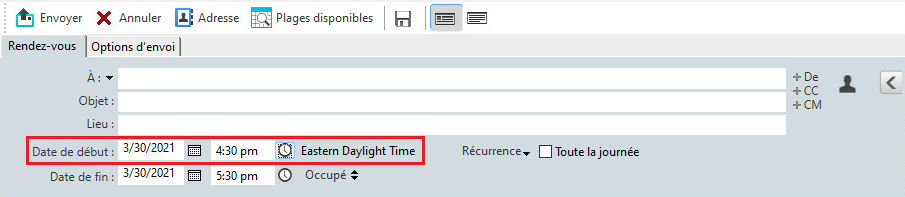
-
Les comptes Filr/Vibe sont désormais répertoriés sous Comptes : dans Comptes > Options de compte, les comptes Filr et Vibe sont désormais répertoriés. Si vous ouvrez l'un d'eux, vous pouvez gérer le nom d'utilisateur et le mot de passe du compte.
-
La fusion de courriers électroniques ne nécessite plus le champ À : auparavant, la fusion de courriers électroniques nécessitait un champ À pour envoyer le message électronique. Désormais, vous n'avez plus besoin d'un champ À, vous pouvez simplement utiliser CC ou CM.
-
Des raccourcis clavier pour le zoom avant et arrière ont été ajoutés : vous pouvez désormais utiliser CTRL+ et CTRL- pour effectuer un zoom avant ou arrière sur des éléments ouverts.
-
Du texte remplace les icônes pour Élément non lu suiv. et Élément non lu préc. dans les fils de conversation : les icônes Haut et Bas ont été supprimées du fil de conversation et remplacées par du texte : Élément non lu suiv. et Élément non lu préc..
-
Ajout de la gestion de catégories à la console de gestion : la console de gestion GroupWise inclut désormais la même fonctionnalité de gestion des catégories d'utilisateurs que GroupWise Mailbox Management.
-
Dans le volet Utilisateurs, sélectionnez un utilisateur.
-
Cliquez sur l'onglet Boîte aux lettres utilisateur > Catégories.
-
-
Nouvelles fonctions de GroupWise Web :
-
Signatures : vous pouvez désormais ajouter une signature à un message.
-
Composition au format HTML : vous pouvez désormais basculer entre la rédaction d'un message au format texte ou au format HTML.
-
Pour obtenir une liste des bogues résolus dans GroupWise 18.3.1, reportez-vous à la liste des bogues résolus dans GroupWise 18.3 Support Pack 1.
1.7 GroupWise 18.3
Les améliorations apportées dans GroupWise 18.3 sont les suivantes :
-
Règle d'absence : la Règle de congé de GroupWise a été renommée Règle d'absence.
-
Authentification avancée : GroupWise 18.3 prend en charge l'authentification multi-critères (MFA) via NetIQ Advanced Authentication. L'authentification multi-critères ajoute une couche de sécurité supplémentaire à votre connexion GroupWise. Pour plus d'informations sur l'authentification multi-critères, reportez-vous à la section
Multi-Factor Authentication
(Authentification multi-critères) du manuel GroupWise 18 Administration Guide (Guide d'administration de GroupWise 18). -
Fusion de courriers électroniques : la fusion de courriers électroniques permet d'envoyer des messages électroniques personnalisés en masse à d'autres utilisateurs. Vous utilisez des champs du carnet d'adresses dans vos messages électroniques afin qu'un courrier électronique personnalisé soit envoyé à chaque destinataire alors que vous n'avez qu'un seul message à rédiger. Vous pouvez créer des messages électroniques fusionnés dans le client GroupWise ou dans Microsoft Word. Pour plus d'informations, reportez-vous à la section
Sending Email with Mail Merge
(Envoi de messages électroniques avec fusion de courriers électroniques) du manuel GroupWise 18 Client User Guide (Guide de l'utilisateur du client GroupWise 18). -
Fin de la prise en charge de GroupWise WebAccess : à partir de GroupWise 18.3, GroupWise WebAccess ne sera plus pris en charge. Vous devez passer à GroupWise Web pour accéder à votre boîte aux lettres GroupWise par le biais d'un navigateur. Pour plus d'informations sur l'installation de GroupWise Web, reportez-vous à la section
Setting Up GroupWise Web
(Configuration de GroupWise Web) du manuel GroupWise 18 Installation Guide(Guide d'installation de GroupWise 18). -
Fin de l'intégration de GroupWise avec TeamWorks : à partir de GroupWise 18.3, l'intégration de GroupWise avec TeamWorks n'est plus prise en charge.
-
Nouvelles fonctions de GroupWise Web :
-
Mandataire : l'accès de type mandataire est désormais pris en charge dans GroupWise Web. Pour plus d'informations quant à l'utilisation de la fonctionnalité de mandataire, reportez-vous à la section
Using a Proxy
(Utilisation de la fonctionnalité de mandataire) du manuel GroupWise Web User Guide (Guide de l'utilisateur de GroupWise Web). -
Améliorations TLS : le paramètre TLS de GW Web est désormais défini par défaut sur la configuration Intermediate (Intermédiaire). Veuillez visiter le site https://wiki.mozilla.org/Security/Server_Side_TLS pour plus de détails. Si vous fournissez les certificats TLS, ils doivent être compatibles avec cette configuration.
-
Les utilisateurs peuvent désormais sélectionner l'option « Keep Me Logged In » (Maintenir la connexion) s'ils souhaitent que GroupWise Web se connecte automatiquement.
-
1.8 GroupWise 18.2.1
Les améliorations apportées dans GroupWise 18.2.1 sont les suivantes :
-
Ajout d'une boîte de dialogue Sélection de dossier sur le panneau de recherche.
-
Ajout du menu Désactiver Infos rapides au carnet d'adresses et au sélecteur d'adresses.
-
Ajout d'un filtre prédéfini pour afficher uniquement les éléments non lus.
-
Ajout de la fonction GroupWise Mailbox Management pour modifier l'accès proxy d'un utilisateur à la console d'administration GroupWise. Cette opération peut être effectuée sur la page des propriétés de boîte aux lettres de l'utilisateur > onglet Proxys.
IMPORTANT :pour pouvoir utiliser les fonctionnalités GroupWise Mailbox Management, vous devez entrer une licence GroupWise Mailbox Management ou Enterprise Messaging.
-
Nouvelles fonctions de GroupWise Web :
-
L'utilisateur peut désormais sélectionner l'option « Maintenir la connexion » s'il souhaite que GroupWise Web se connecte automatiquement.
-
Lorsqu'un utilisateur clique sur une adresse électronique dans le Web, le système ouvre une fenêtre de rédaction plutôt que d'avoir le système d'exploitation qui lance le gestionnaire de messagerie natif.
-
Les utilisateurs peuvent inviter d'autres utilisateurs à des réunions planifiées.
-
Pour obtenir une liste des bogues résolus dans GroupWise 18.2.1, reportez-vous à la liste des bogues résolus dans GroupWise 18.2 Support Pack 1.
1.9 GroupWise 18.2
Les améliorations apportées dans GroupWise 18.2 sont les suivantes :
-
GroupWise Web : dans le cadre de GroupWise 18.2, Micro Focus est heureux de vous présenter GroupWise Web. L'interface de GroupWise Web a été mise à jour pour vous permettre d'accéder à votre boîte aux lettres GroupWise sur des périphériques mobiles, tablettes et ordinateurs de bureau par le biais de votre navigateur Web.
Bien que les ensembles de fonctionnalités ne soient pas identiques, dans la prochaine version de GroupWise, GroupWise Web remplacera GroupWise WebAccess. Dans GroupWise 18.2, vous pouvez continuer à utiliser WebAccess et introduire GroupWise Web en fonction des besoins de votre organisation. Nous vous recommandons vivement de faire migrer vos utilisateurs de WebAccess vers GroupWise Web.
Comme GroupWise Web entend remplacer WebAccess, toutes les nouvelles fonctionnalités et améliorations seront uniquement ajoutées à GroupWise Web et non à WebAccess. WebAccess continuera d'être pris en charge jusqu'à la prochaine version de GroupWise.
IMPORTANT :vous devez avoir GroupWise 18.2 ou une version ultérieure installée pour pouvoir utiliser GroupWise Web.
-
Modèles de signature globale : les modèles de signature globale vous permettent de créer une signature globale qui utilise des attributs de l'annuaire pour créer de façon dynamique la signature de chaque utilisateur en fonction des valeurs de leur compte. Les variables disponibles pour les modèles sont les suivantes : $FIRSTNAME$, $LASTNAME$, $GENERATION$, $MIDDLE_INITIAL$, $DEPARTMENT$, $TITLE$, $PHONE_NUMBER$, $FAX_NUMBER$, $MOBILE_NUMBER$, $PAGER_NUMBER$, $HOME_NUMBER$, $OTHER_NUMBER$, $COMPANY$, $STREET_ADDRESS$, $POST_OFFICE_BOX$, $CITY$, $STATE_PROVINCE$, $POSTAL_CODE$, $LOCATION$, $EMAIL_ADDRESS$.
-
Copie des paramètres d'affichage : GroupWise 18.2 vous permet désormais de copier les paramètres d'un dossier vers d'autres dossiers. Vous pouvez sélectionner un ou plusieurs paramètres d'affichage de dossier à copier vers un ou plusieurs dossiers cibles. Vous pouvez facilement copier les paramètres d'affichage de dossier vers tous les dossiers du même type ou tous les dossiers du dossier en cours. Lorsque vous créez un dossier, il hérite automatiquement des paramètres d'affichage de son parent.
-
Exigences de certificat mises à jour pour les périphériques iOS et macOS : si vous utilisez des périphériques iOS 13 et/ou macOS 10.15 dans votre système GroupWise, vos certificats doivent également répondre aux exigences de sécurité renforcées formulées par Apple. Ces exigences peuvent être consultées à l'adresse suivante : https://support.apple.com/fr-fr/HT210176.
-
Modifications de la prise en charge des systèmes d'exploitation :
-
SLES 15 SP1 est à présent pris en charge.
REMARQUE :lors de l'installation de WebAccess, CalPub, Monitor ou CalSvr sous SLES 15 SP1, vous devez ajouter le module « Python 2 Module 15 SP1 x86 64 ».
-
SLES 11 n'est plus pris en charge.
-
OES 2015 n'est plus pris en charge.
-
Windows Server 2012 R2 n'est plus pris en charge.
-
-
Amélioration de la sécurité : GroupWise 18.2 prend en charge TLS 1.2 ou versions ultérieures.
-
Ajout de fonctionnalités de gestion de la boîte aux lettres : les fonctionnalités suivantes de GroupWise Mailbox Management ont été ajoutées aux boîtes aux lettres des utilisateurs GroupWise dans la console d'administration GroupWise :
-
Signatures personnelles : nous avons inséré la possibilité d'ajouter et de supprimer une signature personnelle. Vous pouvez également désigner une signature personnelle comme signature par défaut.
-
Règle de congé : nous avons ajouté la possibilité de créer une règle de congé (s'il n'en existe pas encore), de l'activer/la désactiver ou de modifier ses paramètres.
IMPORTANT :pour pouvoir utiliser les fonctionnalités GroupWise Mailbox Management, vous devez entrer une licence GroupWise Mailbox Management ou Enterprise Messaging.
-
1.10 GroupWise 18.1.1
Les améliorations apportées dans GroupWise 18.1.1 sont les suivantes :
-
Nouvelle prise en charge d'OES 2018 SP1 et de Windows Server 2019.
-
Nous remercions Raul Morales Ramírez (Pentester) d'avoir signalé une faille de sécurité potentielle dans laquelle un en-tête HTTP était reflété dans la sortie HTML.
Pour obtenir une liste des bogues résolus dans GroupWise 18.1.1, reportez-vous à la liste des bogues résolus dans GroupWise 18.1 Support Pack 1.
1.11 GroupWise 18.1
Pour obtenir une liste des bogues résolus dans GroupWise 18.1, reportez-vous à la liste des bogues résolus dans GroupWise 18.1.
-
Recherche de mises à jour : la fonction de recherche a été mise à jour pour être plus facile à utiliser. Désormais, elle s'ouvre à partir de la gauche du client. La Page d'accueil du client GroupWise contient davantage d'informations sur cette nouvelle fonction de recherche. Pour plus d'informations sur l'utilisation de la recherche, reportez-vous à la section
Recherche d'éléments
du Guide de l'utilisateur du client GroupWise 18. -
Dimensionnement intelligent de l'Aperçu : étant donné que les messages électroniques ont des tailles et des formats différents, l'Aperçu dispose désormais de 3 tailles distinctes entre lesquelles il bascule automatiquement selon le contenu du message électronique que vous consultez. Les paramètres sont Standard, Élargi et Extra large. Vous pouvez personnaliser séparément chaque taille. La Page d'accueil du client GroupWise contient davantage d'informations sur le dimensionnement intelligent de l'Aperçu. Pour plus d'informations sur l'utilisation de l'Aperçu, reportez-vous à la section
Affichage de l'Aperçu
du Guide de l'utilisateur du client GroupWise 18. -
Paramètres de la fenêtre principale : les opérations de la barre de navigation ont été consolidées sous un bouton unique Paramètres
 avec quelques options supplémentaires. Les options disponibles dans Paramètres sont les suivantes : affichage/masquage de la liste des dossiers, de l'Aperçu et des paramètres de dimensionnement intelligent de l'Aperçu, des paramètres de dossier et d'affichage, ainsi que personnalisation de la barre de navigation et des options de la boîte aux lettres.
avec quelques options supplémentaires. Les options disponibles dans Paramètres sont les suivantes : affichage/masquage de la liste des dossiers, de l'Aperçu et des paramètres de dimensionnement intelligent de l'Aperçu, des paramètres de dossier et d'affichage, ainsi que personnalisation de la barre de navigation et des options de la boîte aux lettres. -
Réinitialisation des dossiers système : si vous avez déplacé les dossiers système vers un nouvel emplacement et que vous voulez rétablir leurs valeurs par défaut, cliquez avec le bouton droit sur la liste des dossiers et sélectionnez Réinitialiser les dossiers système.
-
Mises à jour des fils de conversation : la fonction de fils de conversation présente les mises à jour suivantes :
-
Lorsque vous répondez à une conversation, le système enregistre automatiquement un brouillon de votre réponse à l'endroit où vous répondez dans la conversation.
-
Vous pouvez placer le pointeur de la souris sur le bouton Modifier les destinataires pour savoir qui recevra le message.
-
Dans la liste des éléments, vous pouvez cliquer avec le bouton droit sur le numéro des éléments non lus (surligné en vert) et marquer ces messages comme étant non lus.
-
Une icône de suivi de l'état
 a été ajoutée en haut de vos réponses à une conversation. Si vous placez le pointeur de la souris sur l'icône, vous obtenez un résumé de l'état. Cliquez sur l'icône pour accéder à l'onglet Propriétés de l'état complet.
a été ajoutée en haut de vos réponses à une conversation. Si vous placez le pointeur de la souris sur l'icône, vous obtenez un résumé de l'état. Cliquez sur l'icône pour accéder à l'onglet Propriétés de l'état complet. -
Lorsque vous sélectionnez un élément à afficher dans la liste des tâches, le drapeau de la liste des tâches apparaît à présent dans cet élément spécifique de la conversation.
-
-
Mise à jour des meilleures pratiques pour les certificats : pour vous aider à mieux sécuriser votre système, nous avons mis à jour les meilleures pratiques concernant les certificats utilisés par GroupWise. La liste est disponible dans la section
Certificate Best Practices
(Meilleures pratiques concernant les certificats) du manuel GroupWise 18 Administration Guide (Guide d'administration de GroupWise 18). -
Affichage de la gestion des documents : vous pouvez désormais activer ou désactiver la gestion des documents pour un domaine, un bureau de poste ou un utilisateur. Pour ce faire, accédez à la console d'administration GroupWise > sélectionnez un domaine, un bureau de poste ou un utilisateur > Options du client > Environnement > Apparence > Afficher l'interface utilisateur de gestion des documents. La désactivation de la gestion des documents supprime le dossier Documents de la boîte aux lettres d'un utilisateur et les options de menu et de documents.
-
GroupWise Mailbox Management : GroupWise Mailbox Management a été intégré à la console d'administration de GroupWise pour permettre de gérer les règles des utilisateurs. Pour pouvoir utiliser GroupWise Mailbox Management, vous devez entrer une licence GroupWise Mailbox Management ou Enterprise Messaging. Vous pouvez accorder des droits d'administrateurs à la gestion de boîte aux lettres en cliquant sur l'administrateur et en sélectionnant Autoriser la gestion de la boîte aux lettres. Les administrateurs peuvent alors modifier les règles d'un utilisateur en sélectionnant un utilisateur > Boîte aux lettres utilisateur > Règles.
-
Connexion de l'agent Internet de GroupWise (GWIA) à un hôte de relais SMTP à l'aide d'un port différent : vous pouvez désormais spécifier un port pour l'hôte de relais des messages sortants sur le protocole SMTP du GWIA. Pour ce faire, ajoutez le signe deux-points après l'adresse de l'hôte et indiquez le numéro de port. Vous pouvez ajouter plusieurs hôtes en utilisant le format suivant :
<adresse_hôte1>:<port> <adresse_hôte2>:<port>
Si vous ne spécifiez pas de numéro de port, le GWIA utilise par défaut le 25.
1.12 GroupWise 18.0.2
Pour obtenir une liste des bogues résolus dans GroupWise 18.0.2, reportez-vous à la liste des bogues résolus dans GroupWise 18 Support Pack 2.
1.13 GroupWise 18.0.1
Pour obtenir une liste des bogues résolus dans GroupWise 18.0.1, reportez-vous à la liste des bogues résolus dans GroupWise 18 Support Pack 1.
Les améliorations apportées dans GroupWise 18.0.1 sont les suivantes :
-
Améliorations des fils de conversation : les améliorations suivantes ont été apportées aux fils de conversation :
-
Lorsque vous répondez en ligne à une conversation, vous pouvez sélectionner et copier le message parent ou le message d'origine dans la réponse.
-
Les éléments inactifs ne sont pas marqués comme lus.
-
-
Améliorations de l'intégration de TeamWorks : les améliorations suivantes ont été apportées à l'intégration de TeamWorks :
-
Vous pouvez désormais rechercher des salles TeamWorks.
-
Vous pouvez créer une salle TeamWorks.
-
Vous pouvez ajouter aux favoris ou supprimer des favoris une salle TeamWorks.
Pour plus d'informations, reportez-vous à la section
Using TeamWorks in the GroupWise Client
(Utilisation de TeamWorks dans le client GroupWise) du manuel GroupWise 18 Interoperability Guide (Guide d'interopérabilité de GroupWise 18). -
-
Bouton Répondre pour les dossiers partagés : le texte des boutons Répondre a été modifié pour représenter ce qui se passe lorsque vous répondez dans un dossier partagé. Répondre a été remplacé par Publier la réponse, ce qui publie un message dans l'élément partagé. Répondre à tous a été remplacé par Répondre en privé pour répondre aux utilisateurs en dehors du dossier partagé.
-
Modification du mode Caching : le mode Caching a été modifié afin de mieux gérer les éléments de stockage en ligne. Désormais, l'option de stockage de la boîte aux lettres n'affiche plus que les éléments en ligne que vous pouvez supprimer, au lieu des éléments exclusivement locaux.
-
Améliorations de la fonction Glisser-déplacer : il est désormais possible de glisser-déplacer les pièces jointes de plusieurs façons et à plusieurs emplacements :
-
La liste déroulante Pièce jointe vous permet désormais de glisser-déplacer des éléments.
-
Vous pouvez glisser-déplacer des pièces jointes et des éléments dans une réponse en ligne.
-
Les fichiers et les éléments encapsulés peuvent être glissés-déplacés simultanément.
-
-
Modification de l'agent de visualisation de documents de WebAccess : dans GroupWise 18, WebAccess a commencé à utiliser un agent de visualisation de documents (Document Viewer Agent, DVA) local au lieu d'un agent GW DVA traditionnel. Dans la version 18 SP1, vous pouvez choisir d'utiliser l'agent DVA local ou GW. Dans le fichier webacc.cfg, configurer le paramètre DVA.useRemote sur true vous permet d'utiliser l'agent GW DVA à distance. Vous devez redémarrer Tomcat pour que cette modification prenne effet.
-
Correspondances partielles de mots dans la recherche : lors de l'utilisation de la fonction Rechercher, les résultats incluent désormais les correspondances partielles de mots.
-
Protocole SSL pour Apache dans WebAccess : si, pendant la configuration de WebAccess lors d'une installation ou d'une mise à niveau, la configuration détecte qu'Apache n'est pas configuré avec SSL, le système crée un certificat auto-signé et configure Apache avec SSL. Une fois la configuration terminée, vous devez remplacer ce certificat auto-signé par un certificat CA approuvé.
1.14 GroupWise 18
Les améliorations apportées dans GroupWise 18.0 sont les suivantes :
-
Intégration de l'administration de Messenger à la console d'administration de GroupWise : l'administration de Messenger a été déplacée de ConsoleOne vers la console d'administration de GroupWise. Cela signifie que Messenger ne dépend plus de ConsoleOne ou d'eDirectory, et qu'il peut désormais utiliser n'importe quel type d'annuaire LDAP.
-
Informations utilisateur dans la console d'administration : vous pouvez désormais consulter les carnets d'adresses partagés, les dossiers partagés, les agendas partagés, les proxys, les règles et les statistiques d'un utilisateur dans la console d'administration. Lorsque vous affichez les détails d'un utilisateur, cliquez sur le bouton Boîte aux lettres utilisateur pour afficher ses informations.
-
Nouvelle page de bienvenue : la page Bienvenue du client GroupWise a été mise à jour pour afficher toutes les nouveautés du client GroupWise. Lorsque vous mettez à niveau votre client, la page Bienvenue s'affiche pour vous montrer toutes les nouvelles fonctionnalités disponibles.
-
Fil de conversation : les conversations de la liste d'éléments sont collectées dans un seul élément. Les nouvelles réponses à la conversation apparaissent avec une bordure verte. Vous pouvez répondre aux messages de conversation en ligne et ajouter ou supprimer des utilisateurs à partir du message. Pour plus d'informations, consultez la nouvelle page Bienvenue et cliquez sur Fils de conversation.
-
Paramètres d'affichage : les paramètres d'affichage sont désormais plus faciles à gérer. Vous pouvez les ouvrir à partir de la barre de navigation et les modifications prennent effet immédiatement. Pour plus d'informations, consultez la nouvelle page Bienvenue et cliquez sur Paramètres d'affichage.
-
Carnet d'adresses système du client : le carnet d'adresses système est désormais intégré dans le client Windows GroupWise 18. Pour plus d'informations, consultez la nouvelle page Bienvenue et cliquez sur Carnet d'adresses système dans le client.
-
Amélioration de l'intégration de Filr : l'intégration de Micro Focus Filr vous permet d'enregistrer des pièces jointes dans Filr et d'utiliser GroupWise pour envoyer des liens vers ces pièces jointes. GroupWise 18 propose une nouvelle fonctionnalité d'envoi de liens vers des pièces jointes publiques. Pour plus d'informations, consultez la nouvelle page Bienvenue et cliquez sur Intégration de Filr.
-
GroupWise TeamWorks : GroupWise TeamWorks vous permet de collaborer facilement via votre navigateur Web, votre périphérique mobile ou le client GroupWise. Grâce à TeamWorks, vous pouvez échanger des idées, publier des fichiers, partager des liens et inviter d'autres utilisateurs à rejoindre la conversation dans les salles de discussion virtuelles.
GroupWise est le client de bureau pour TeamWorks. Pour plus d'informations, consultez la nouvelle page Bienvenue et cliquez sur Intégration de TeamWorks.
-
Licences GroupWise : une fois la période d'évaluation de 60 jours terminée, GroupWise requiert une licence pour s'exécuter. Une licence est émise lorsque vous achetez la maintenance de GroupWise. Si votre licence expire, cela affecte également GroupWise Mobility et GroupWise Messenger.
-
Passerelle sécurisée (GWAVA 7) : GroupWise permet une intégration avec la passerelle sécurisée GWAVA 7.
-
Réponse par défaut du service d'administration au format JSON : désormais, le format de réponse par défaut pour le service d'administration est défini sur JSON. Il est encore possible de mettre les réponses du service d'administration au format XML en définissant un en-tête dans la demande dans lequel vous spécifiez le type « Accepter » sur « Application/XML ».
-
Exécution en mode sécurisé par défaut pour WebAccess : GroupWise WebAccess 18 s'exécute par défaut en mode sécurisé. Sous Linux, des directives de serveur Web Apache sont ajoutées au programme d'installation pour rediriger les utilisateurs du port 80 vers le port 443. Cependant, si aucun certificat n'est configuré sur le serveur Web Apache, cela entraîne une interruption de la redirection. Configurez un certificat SSL sur votre serveur Web avant de mettre à niveau WebAccess.
Sous Windows, étant donné que Tomcat s'exécute sur le port 80/443, le programme d'installation configure un certificat auto-signé. La redirection ne pose aucun problème. Si vous souhaitez utiliser un certificat émis par une autorité de certification, reportez-vous à la documentation de Tomcat.
2.0 Configuration système requise pour GroupWise
La configuration système requise est indiquée à la section GroupWise System Requirements
(Configuration système requise pour GroupWise) du manuel GroupWise 18 Installation Guide (Guide d'installation de GroupWise 18).
IMPORTANT :avant de procéder à la mise à niveau vers la version 18.5, assurez-vous que les certificats de votre serveur GroupWise satisfont aux exigences de vérification de certificat stipulées dans le manuel GroupWise 18 Administration Guide (Guide d'administration de GroupWise 18) ou vous rencontrerez des problèmes pendant/après la mise à niveau.
3.0 Installation
Vous pouvez consulter les instructions d'installation de GroupWise 18 dans le manuel GroupWise 18 Installation Guide (Guide d'installation de GroupWise 18).
4.0 Problèmes connus dans GroupWise 18
-
Problèmes potentiels avec le serveur LDAP GroupWise si SSL utilise une chaîne de certificats (18.5)
-
Possibilité de connexion non-SSL du POA au DVA malgré la configuration de SSL (18.4.2)
-
L'impression de GroupWise Web ne fonctionne pas sur les appareils Android (18.4)
-
L'éditeur HTML de GroupWise Web comporte des chaînes non localisées (18.3.1)
-
Les nouveaux utilisateurs de GroupWise Web peuvent ne pas avoir de signature par défaut (18.3.1)
-
Les réponses rapides sont toujours envoyées en mode Texte brut (18.3.1)
-
GWMonitor ne s'exécute pas sous OES2018 et SLES 15 (GW 18.3)
-
Le filtrage sur des caractères double octet ne renvoie pas de résultats dans GW Web (GW Web 18.3)
-
Impossible d'utiliser le caractère deux-points dans les mots de passe de l'administrateur (GW 18.3)
-
Bogue visuel de GW Web avec la récurrence hebdomadaire (GW Web 18.2.1)
-
Les utilisateurs de WebAccess sous Windows 2019 ne peuvent voir qu'une page grise (GW 18.2.1)
-
Problèmes de communication de GroupWise Mailbox Management avec GroupWise 18.2
-
Problème de codage de caractère dans GW Web lors de la réponse à certains messages reçus
-
Certaines applications cessent de fonctionner après la mise à niveau vers GroupWise 18.2 (GW 18.2)
-
Coupure de la réponse rapide de GroupWise Web sous iOS 13 lors de l'utilisation de Safari (GW 18.2)
-
Impossible pour le client en mode caching de se connecter à GroupWise après la mise à niveau du POA
-
rcgwcalsvr ne s'exécute pas après l'installation sous SLES 12 ou OES 2018
4.1 Problèmes potentiels avec le serveur LDAP GroupWise si SSL utilise une chaîne de certificats (18.5)
Lors de la configuration de SSL pour le serveur LDAP GroupWise, si le certificat SSL contient une chaîne de certificat, le certificat doit être nommé avec une extension « PEM ». En outre, un mot de passe de fichier de clé valide doit toujours être spécifié.
4.2 La console d'administration GroupWise affiche une mention « PKIX path error » (erreur de chemin PKIX) lors de la gestion d'objets Système Messenger (18.4.2)
La console d'administration de GroupWise affiche une mention « PKIX path error » (erreur de chemin PKIX) lors de la tentative de gestion d'objets pour un système Messenger.
Solution : redémarrez le service d'administration de GroupWise.
4.3 Possibilité de connexion non-SSL du POA au DVA malgré la configuration de SSL (18.4.2)
Si l'un de vos agents de visualisation de documents ne s'exécute pas avec SSL alors qu'il est configuré pour SSL, il se peut qu'une connexion non-SSL s'établisse entre le POA et le DVA.
Solution : lorsque vous configurez les DVA pour qu'ils utilisent SSL, assurez-vous que le certificat et le fichier de clé sont correctement configurés et que les DVA fonctionnent réellement avec SSL.
4.4 L'impression de GroupWise Web ne fonctionne pas sur les appareils Android (18.4)
La fonction d'impression de GroupWise Web ne fonctionne pas sur les appareils Android.
4.5 La fonction d'insertion/modification d'image de GroupWise Web risque de ne pas fonctionner sur les navigateurs Safari (18.3.1)
Lorsque vous utilisez l'éditeur HTML de GroupWise Web sur un navigateur Safari, la fonction d'insertion/de modification d'image ne fonctionne pas toujours. Après avoir choisi une image, les champs de la boîte de dialogue ne sont pas remplis.
La solution consiste à répéter le processus jusqu'à ce que les champs soient renseignés et permettent d'insérer ou de modifier l'image. Cela affecte à la fois les boîtes de dialogue de composition et de création/modification de signature.
4.6 L'éditeur HTML de GroupWise Web comporte des chaînes non localisées (18.3.1)
Certaines chaînes de texte de l'interface utilisateur de l'éditeur HTML ne sont pas localisées et s'affichent en anglais plutôt que dans la langue sélectionnée par l'utilisateur.
Cela affecte à la fois les boîtes de dialogue de composition et de création/modification de signature.
4.7 Les nouveaux utilisateurs de GroupWise Web peuvent ne pas avoir de signature par défaut (18.3.1)
Pour les nouveaux utilisateurs, il est possible de créer une ou plusieurs signatures sans les désigner comme « signature par défaut ».
Lorsque cela se produit, étant donné que GroupWise Web n'utilise que la signature par défaut, aucune signature n'est disponible lors de la composition d'un nouveau message.
Pour résoudre ce problème, procédez comme suit :
-
Redémarrez le POA et SOAP (selon le cas) sur votre système.
-
Demandez à l'utilisateur de définir une signature « par défaut ».
La signature pourra alors être utilisée dans la vue de composition comme prévu.
4.8 Les réponses rapides sont toujours envoyées en mode Texte brut (18.3.1)
Bien que l'utilisateur puisse sélectionner une réponse rapide en mode HTML ou Texte brut, la réponse est toujours envoyée en texte brut.
4.9 Le mode HTML « Cliquez pour ajouter une signature » ne fonctionne pas sur les tablettes Android ou les iPad (18.3.1)
Si vous composez un message électronique en mode HTML sur une tablette Android ou un iPad, l'option Cliquez pour ajouter une signature ne fonctionne pas.
Toutefois, elle fonctionne en mode Texte et l'option Ajouter automatiquement fonctionne dans tous les cas.
4.10 Le message de réponse ne s'affiche pas correctement dans un client Windows avec le fil de conversation activé (18.3.1) (résolu dans la version 18.3.2)
Lorsqu'un utilisateur répond à un élément à l'aide du client GroupWise Web et que le destinataire l'affiche dans un client Windows sur lequel le fil de conversation est activé, le message de réponse ne s'affiche pas correctement dans le volet Aperçu ou dans une nouvelle fenêtre ouverte en double-cliquant sur le message.
Pour afficher correctement le contenu du message de réponse dans le volet Répondre du client Windows, utilisez l'une des solutions suivantes :
-
Dans le volet Aperçu, sélectionnez l'option « Ouvrir dans une nouvelle fenêtre » ou « Afficher le message d'origine ».
Ou
-
Procédez comme suit :
-
Désactivez le fil de conversation.
-
Attendez que l'interface utilisateur se rafraîchisse.
-
Cliquez sur l'élément dans la liste et affichez-le dans le volet Aperçu.
-
4.11 GWMonitor ne s'exécute pas sous OES2018 et SLES 15 (GW 18.3)
Vous pouvez recevoir l'erreur suivante lorsque vous essayez d'exécuter gwmonitor sous OES2018 ou SLES 15 :
error while loading shared libraries: libnetsnmp.so.35: cannot open shared object file: No such file or directory
Pour résoudre ce problème, utilisez les documents TID suivants :
-
Possible problem when running GroupWise 18.3 gwmonitor on OES2018 and SLES 15(Problème possible lors de l'exécution de GroupWise 18.3 gwmonitor sous OES2018 et SLES 15)
-
Installing and running GWMon on SLES 15 or SLES 12(Installation et exécution de GWMon sous SLES 15 ou SLES 12)
4.12 Le filtrage sur des caractères double octet ne renvoie pas de résultats dans GW Web (GW Web 18.3)
Si vous essayez de filtrer dans GW Web à l'aide d'un caractère double octet, aucun résultat n'est renvoyé.
4.13 Impossible d'utiliser le caractère deux-points dans les mots de passe de l'administrateur (GW 18.3)
Vous ne pouvez pas utiliser le signe deux-points (:) dans les mots de passe de l'administrateur pour l'instant. D'autres caractères spéciaux qui ne fonctionnaient pas par le passé (par exemple, !, @, etc.) fonctionnent correctement à présent, mais pas les deux-points (:).
4.14 Problème lors de la création d'un domaine secondaire à l'aide de l'installation de GroupWise (GW 18.3)
Un problème empêchant la création d'un domaine secondaire à l'aide de l'installation de GroupWise a été identifié. La console d'administration de GroupWise peut être utilisée pour créer un domaine secondaire sur la machine sur laquelle le domaine primaire est installé. Le nouveau domaine secondaire peut ensuite être déplacé vers une autre machine si nécessaire. Les étapes pour déplacer le domaine secondaire vers un autre serveur sont disponibles à l'adresse https://support.microfocus.com/kb/doc.php?id=7013085.
4.15 GW Web ne permet pas de faire défiler la liste des éléments jusqu'en bas à l'aide de Chrome sous Android (GW Web 18.3)
Lorsque vous utilisez Google Chrome sur un périphérique Android, vous ne pouvez pas faire défiler la liste des éléments vers le bas si elle est très longue. Cela n'affecte que Chrome sous Android. Les autres navigateurs n'ont pas ce problème sous Android. Il existe une solution à ce problème. Vous pouvez accéder au menu Chrome lors de l'affichage de GW Web et cocher la case Desktop Site (Site du bureau), puis fermer le menu et y revenir pour décocher cette case.
4.16 Les notes et les rendez-vous de GW Web sur l'iPhone 7 n'affichent pas la récurrence correctement (GW Web 18.2.1)
Lorsque vous utilisez GW Web sur un iPhone 7, la récurrence des notes et des rendez-vous ne s'affiche pas entièrement à l'écran. Elle est inactive d'un côté et les options sont désactivées.
4.17 Bogue visuel de GW Web avec la récurrence hebdomadaire (GW Web 18.2.1)
Lorsque vous créez un élément avec une récurrence hebdomadaire, vous pouvez sélectionner les jours de récurrence de l'élément. Si vous cliquez sur Terminé dans le menu de récurrence hebdomadaire pour enregistrer la récurrence, puis revenez au menu hebdomadaire, seul le jour de la semaine en cours est sélectionné. Il s'agit d'un bogue visuel. Vos sélections précédentes sont toujours utilisées lorsque vous envoyez l'élément.
4.18 Les utilisateurs de WebAccess sous Windows 2019 ne peuvent voir qu'une page grise (GW 18.2.1)
Sur le serveur Windows 2019, si vous installez ou mettez à niveau WebAccess, Tomcat ne décompresse pas complètement le fichier gw.war, ce qui fait que les utilisateurs ne peuvent voir qu'une page grise lorsqu'ils accèdent à WebAccess sur ce serveur. Pour résoudre ce problème, procédez comme suit :
-
Arrêtez Tomcat.
-
Accédez au répertoire webapps de Tomcat (C:\Novell\Groupwise\Tomcat\webapps).
-
Supprimez le répertoire gw.
-
Démarrez Tomcat et attendez qu'il dézippe le fichier gw.war.
REMARQUE :Tomcat peut prendre un certain temps (plus de 5 minutes) pour extraire complètement le fichier gw.war.
4.19 En raison de la suppression d'une pièce jointe par GW Web, les pièces jointes ajoutées ultérieurement ne semblent pas être jointes (GW Web 18.2.1)
Si vous supprimez une pièce jointe lors de la composition d'un élément dans GroupWise Web, les pièces jointes ajoutées après cette suppression ne semblent pas être jointes. Toutefois, les pièces jointes masquées sont toujours envoyées avec l'élément.
4.20 Matrice de prise en charge pour SNMP sous SLES et GroupWise
La matrice suivante vous indique quelle version de SNMP sous SLES est prise en charge pour votre version de GroupWise et le document TID que vous devez suivre pour activer SNMP sous SLES :
|
Version de GroupWise |
Version de SLES |
TID |
|---|---|---|
|
GroupWise 18.3 |
SLES 15 ou SLES 15 SP1 |
7024336 - How to get SNMP configured on SLES 15 or SLES 15 SP1 with GroupWise 18.2 (Procédure d'obtention du SNMP configuré sous SLES 15 ou SLES 15 SP1 avec GroupWise 18.2) - Le document TID s'applique également à la version 18.3. |
|
GroupWise 18.2 |
SLES 15 ou SLES 15 SP1 |
7024336 - How to get SNMP configured on SLES 15 or SLES 15 SP1 with GroupWise 18.2 (Procédure d'obtention du SNMP configuré sous SLES 15 ou SLES 15 SP1 avec GroupWise 18.2) |
|
GroupWise 18.1.1 ou 18.1.2 |
SLES 12 SP4 ou SP5 |
7024431 - How to enable SNMP on SLES 12 SP4 or SP5 (Procédure d'activation de SNMP sous SLES 12 SP4 ou SP5) |
4.21 Problèmes de communication de GroupWise Mailbox Management avec GroupWise 18.2
La version expédiée de GroupWise Mailbox Management 18.0.1 ne prend pas en charge TLS 1.2, alors qu'il est nécessaire pour les connexions SOAP vers GroupWise 18.2. Un correctif a été créé pour GWMM 18.0.1 (build 80) ; il active TLS 1.2 et sera disponible via l'option Vérifier les mises à jour dans le menu Aide. Utilisez le lien pour télécharger et installer le nouveau MSI.
4.22 Problème de codage de caractère dans GW Web lors de la réponse à certains messages reçus
Si vous essayez de répondre à un message électronique reçu avec le jeu de caractères Windows-1250 (et peut-être d'autres), le texte original apparaît brouillé. Les messages électroniques avec le jeu de caractères UTF-8 ne présentent pas ce problème.
4.23 WebAccess, CalPub, Monitor et CalSvr ne fonctionnent pas lorsqu'ils sont installés sous SLES 15 SP1 (GW 18.2)
Les composants Web ne fonctionnent pas lorsqu'ils viennent d'être installés sous SLES 15 SP1. (Les mises à niveau fonctionnent correctement.)
Pour résoudre ce problème, ajoutez le module Python 2 Module 15 SP1 x86_64 et exécutez les commandes zypper suivantes pour installer python :
zypper in python2-rpm zypper in python-xml
Vous pouvez ensuite installer les composants Web.
4.24 Certaines applications cessent de fonctionner après la mise à niveau vers GroupWise 18.2 (GW 18.2)
Certaines applications peuvent être confrontées à des problèmes de communication avec les serveurs GroupWise 18.2. Suivez les instructions dans les documents TID suivants si vous souhaitez utiliser ces applications :
-
Mac calendar does not refresh automatically (L'agenda Mac ne se rafraîchit pas automatiquement)
-
How to allow the GroupWise 2012 client against a GroupWise 18 backend (Procédure d'autorisation du client GroupWise 2012 sur une interface dorsale GroupWise 18)
-
Using GroupWise Linux client 8.x against GroupWise 18.2 backend (Utilisation du client GroupWise Linux 8.x sur une interface dorsale GroupWise 18.2)
-
Using GroupWise Mac client 8.x against GroupWise 18.2 backend (Utilisation du client GroupWise Mac 8.x sur une interface dorsale GroupWise 18.2)
-
Retain fails with error "javax.net.ssl.SSLException: No PSK available. Unable to resume." (Retain échoue avec l'erreur « javax.net.ssl.SSLException : aucune PSK disponible. Impossible de reprendre. »)
4.25 Coupure de la réponse rapide de GroupWise Web sous iOS 13 lors de l'utilisation de Safari (GW 18.2)
Sous iOS 13, la réponse rapide au bas du volet d'aperçu de GroupWise Web est parfois coupée lors de l'utilisation de Safari. Pour résoudre ce problème, réduisez la barre d'URL en haut de l'écran en la faisant glisser vers le haut, ou accédez aux options pour masquer la barre d'outils, puis rafraîchissez la page Web.
4.26 Impossible pour le client en mode caching de se connecter à GroupWise après la mise à niveau du POA
Après la mise à niveau de l'agent de bureau de poste (Post Office Agent, POA) vers la version 18.x, les clients GroupWise 14.x antérieurs à 14.2.3 ne parviennent pas à se connecter au POA en mode caching. Les clients peuvent se connecter en mode en ligne. La mise à niveau des clients 14.2.3 ou 18.x permet aux utilisateurs de se connecter à l'aide du mode caching.
4.27 rcgwcalsvr ne s'exécute pas après l'installation sous SLES 12 ou OES 2018
Dans certains cas, rcgwcalsvr ne s'exécute pas correctement après l'installation sous SLES 12 ou OES 2018. La commande indique alors qu'elle est inutilisée et inactive. Ce problème est dû au fait que SLES 12 utilise le système d'initialisation systemd plutôt que SysV, alors que GroupWise utilise les scripts d'initialisation du style SysV. SLES 12 et OES 2018 devraient générer automatiquement des unités systemd pour les scripts d'initialisation de GroupWise, mais parfois, ce n'est pas le cas. Vous pouvez générer manuellement les unités systemd pour les services GroupWise en exécutant la commande suivante :
systemctl daemon-reload
4.28 Échec du démarrage du service calsvr après l'installation
Dans certains cas, le service calsvr ne parvient pas à démarrer ou redémarrer après l'installation, car un processus calsvr orphelin est déjà en cours d'exécution. Vous pouvez contourner ce problème en détruisant le processus calsvr orphelin en cours et en exécutant la commande rcgwcalsvr start.
4.29 La boîte de dialogue de composition de GroupWise Web perd les données du corps du message lors du passage du mode HTML au mode Texte brut si le paramètre Signatures est désactivé
Si un utilisateur a désactivé le paramètre Signatures et qu'il compose un élément en mode HTML, puis le convertit en mode Texte brut, les données du corps du message sont perdues.
5.0 Documentation
Les sources suivantes fournissent des informations sur GroupWise 18 :
-
Installation : GroupWise 18 Installation Guide (Guide d'installation de GroupWise 18).
-
Documentation en ligne sur le produit : site Web de documentation de GroupWise 18.
6.0 Mentions légales
© Copyright 1993 - 2023 Micro Focus ou l'une de ses sociétés affiliées.
Les seules garanties pour les produits et services de Micro Focus et ses sociétés affiliées et fournisseurs de licence (« Micro Focus ») sont définies dans les clauses de garantie expresse qui accompagnent ces produits et services. Rien dans le présent document ne doit être interprété comme constituant une garantie supplémentaire. Micro Focus ne sera en aucun cas tenu responsable des erreurs ou omissions techniques ou de rédaction contenues dans ce document. Les informations contenues dans le présent document sont susceptibles d'être modifiées sans préavis.